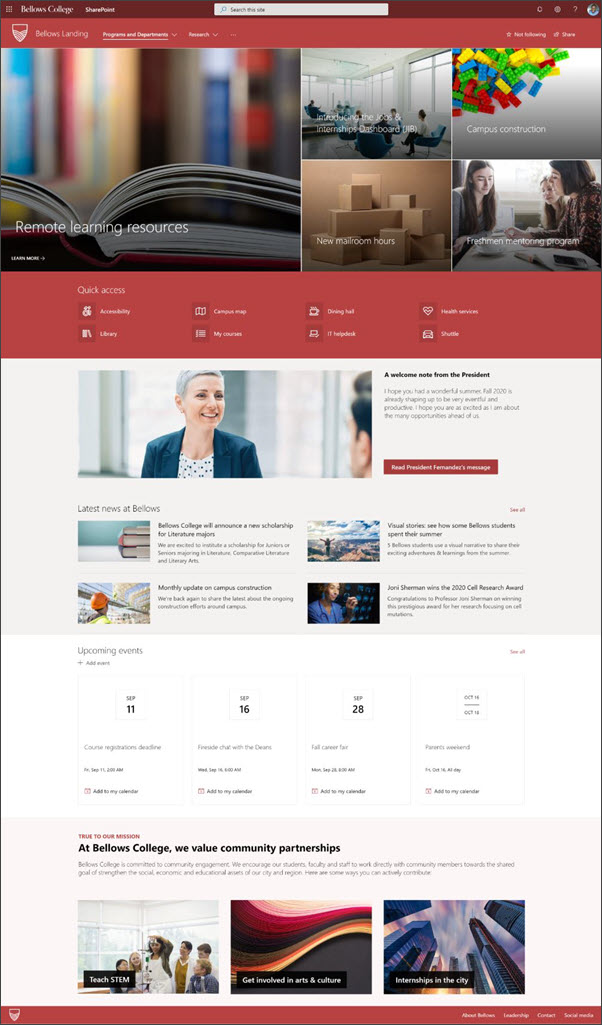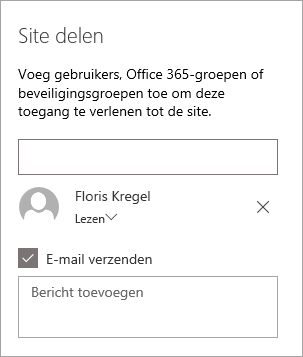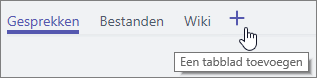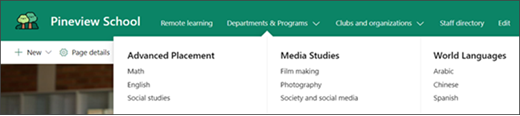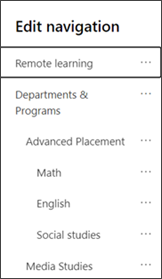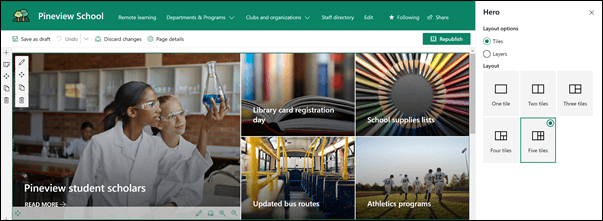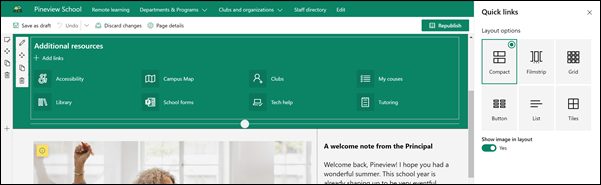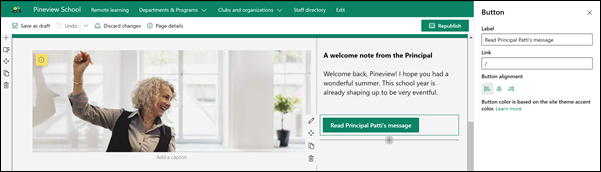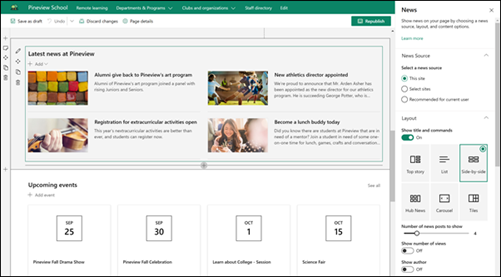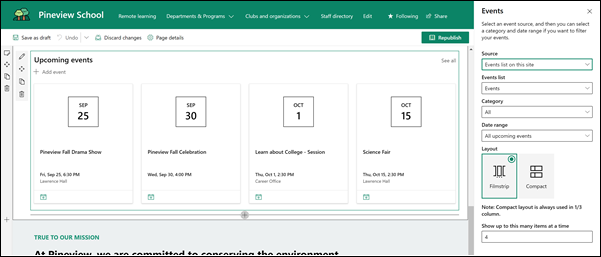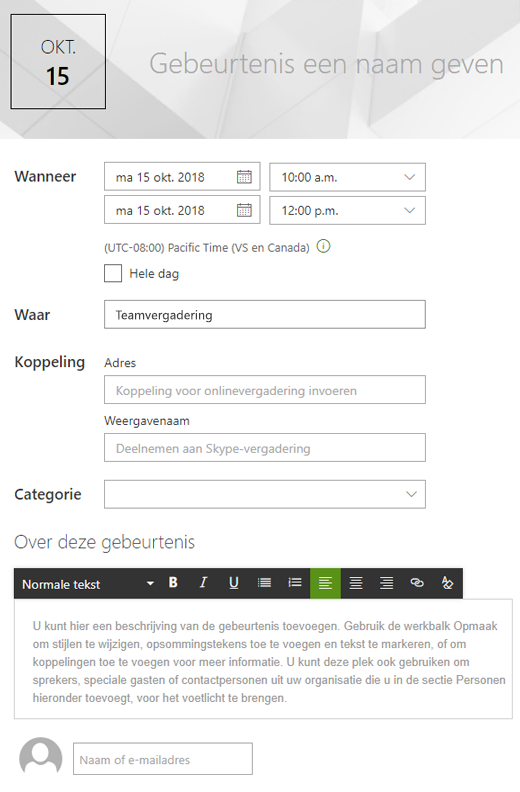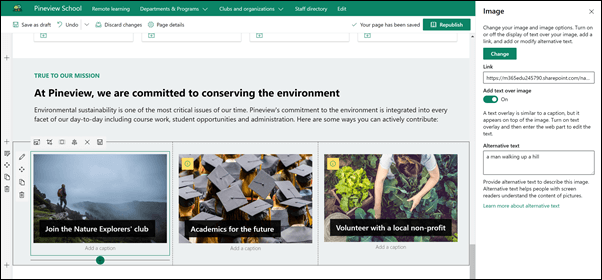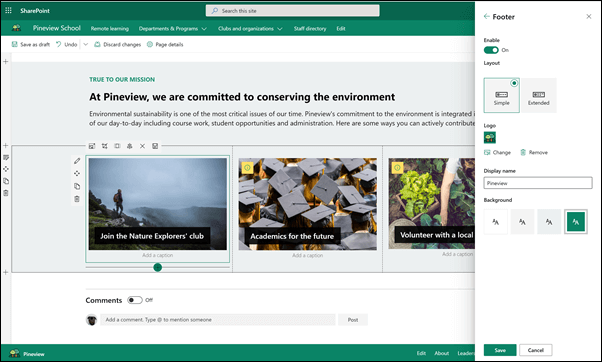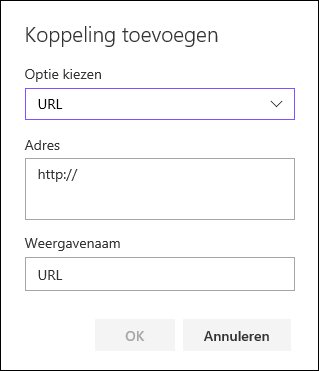De startpaginasite school is een communicatiesite die is ontworpen om te fungeren als een interne startpagina voor uw schoolintranet. Het is de plek waar uw leerlingen/studenten en docenten op de hoogte kunnen blijven van gebeurtenissen en nieuws, toegang hebben tot schoolresources en meer. Het ziet er ook geweldig uit en werkt op elk apparaat!
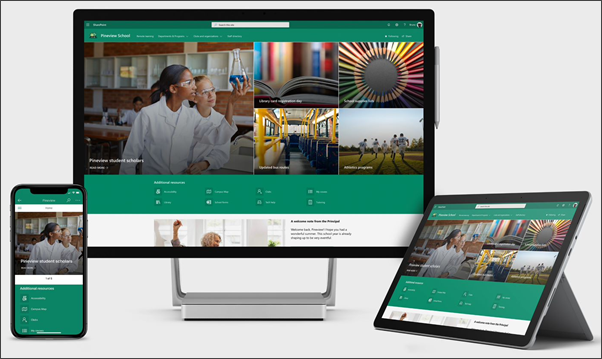
In dit artikel delen we de elementen op de startpaginasjabloon School in het SharePoint-lookbook en hoe u de site kunt aanpassen om deze zelf te maken.
Met behulp van deze sjabloon maakt u een gloednieuwe site; deze kan niet worden toegevoegd via een bestaande site. We raden aan dat deze site wordt opgezet en onderhouden door een aangewezen team dat verantwoordelijk is voor het verspreiden van informatie naar de hele school. Dit kunnen IT-beheerders, schoolleiders, aangewezen personeelsleden of studentenleiders zijn.
Notities:
-
Bekijk een voorbeeld van hoe deze site eruit kan zien voor uw klas in het hoger onderwijs. De mogelijkheden zijn eindeloos!
-
Wilt u meer weten? Bekijk alle sjablonen die beschikbaar zijn voor docenten in Informeer en betrek uw schoolpersoneel en leerlingen/studenten met sitesjablonen.
-
Niet elk element van deze site is mogelijk relevant voor uw school. U kunt elementen verwijderen die u niet nodig hebt.U kunt ook de voorbeeldnieuwsberichten verwijderen.
Stap 1: de sjabloon voor de startpagina van de schoolsite toevoegen
Voeg eerst de sjabloon toe uit het SharePoint-lookbook.
Opmerking: U moet machtigingen voor site-eigenaar hebben om deze sjabloon toe te voegen aan uw site.
-
Ga naar de startpagina van school in het SharePoint-lookbook.
-
Selecteer Toevoegen aan uw tenant.
-
Voer de volgende gegevens in:
-
Email: voer uw e-mailadres in waar u een bevestiging ontvangt wanneer de sjabloon is toegevoegd aan uw site.
-
Site-URL: dit is de locatie waar uw site wordt toegevoegd. U moet een URL opgeven die nog niet eerder is gebruikt om met deze sjabloon een nieuwe site te maken.
-
Stap 2: uw site aanpassen
Zodra u de startpaginasjabloon School hebt toegevoegd, is het tijd om deze aan te passen en er uw eigen sjabloon van te maken.
|
1. Toon de kleuren van uw school Gebruik de huisstijl van de site en een logo om schoolgeest te inspireren. Meer informatie 2. Maak uw site gemakkelijk om te navigeren Pas de navigatie aan om het detecteren van inhoud eenvoudig te maken. Meer informatie 3. Gebruik afbeeldingen om belangrijke informatie te markeren Gebruik bovenaan uw startpagina opvallende afbeeldingen die een koppeling maken naar de belangrijkste bronnen. Meer informatie 4. Resources delen Deel resources voor uw leerlingen/studenten, docenten en personeel. Meer informatie 5. Een bericht communiceren Markeer een tijdig bericht aan leerlingen/studenten en docenten. Meer informatie 6. Het nieuws verspreiden Creëer een breed bewustzijn over aankondigingen, initiatieven en prestaties van scholen. Meer informatie 7. Iedereen op de hoogte houden van gebeurtenissen Voeg een agenda toe om leerlingen, studenten, docenten en medewerkers op de hoogte te houden van schoolgebeurtenissen. Meer informatie 8. Toon de schoolmissie Markeer de missie en waarden van uw school. Deel op missie afgestemde initiatieven om de impact te vergroten. Meer informatie 9. Aanvullende informatie delen Vul de voettekst van het merk in met informatie over uw school, leiderschap, contactgegevens en meer. Meer informatie |
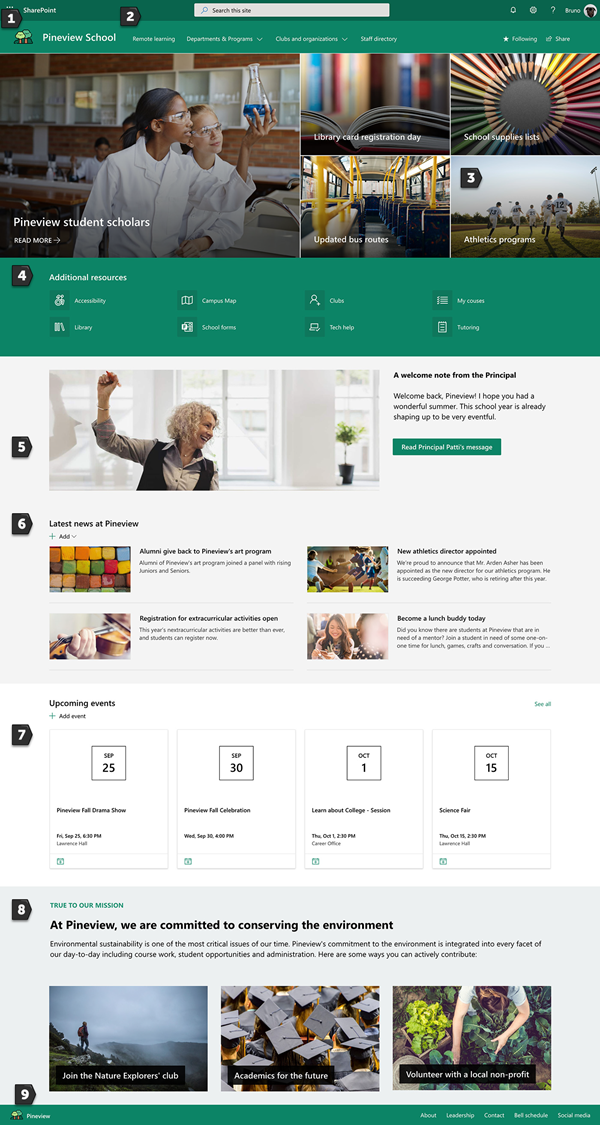 |
Stap 3: De startpagina van uw school delen
Nu bent u klaar om uw site te delen.
-
Selecteer Site delen in de rechterhoek.
-
Voer in het deelvenster Site delen de namen in van de personen met wie u de site wilt delen. U kunt Iedereen (behalve externe gebruikers) kiezen als u wilt dat iedereen in uw organisatie toegang heeft tot de schoollandingssite. Het standaardmachtigingsniveau is Alleen-lezen.
-
Voer een optioneel bericht in dat u wilt verzenden met de e-mailmelding die wordt verzonden wanneer de site wordt gedeeld, of schakel het selectievakje E-mail verzenden uit als u geen e-mail wilt verzenden.
-
Selecteer Delen.
Stap 4: uw site onderhouden
Presenteer de meest actuele inhoud die uw instelling te bieden heeft door deze tips te volgen:
-
Stel een planning op om de site te controleren.
-
Houd de inhoud van webonderdelen bijgewerkt om ervoor te zorgen dat u de volledige waarde van uw landingssite gebruikt.
-
Plaats regelmatig nieuws om de meest recente aankondigingen, informatie en status over de instelling te verspreiden. Meer informatie over het toevoegen van een nieuwsbericht op een teamsite of communicatiesite en laat anderen zien wie aankondigingen posten hoe ze SharePoint-nieuws kunnen gebruiken.
-
Bekijk het gebruik van uw site met behulp van het ingebouwde rapport met gebruiksgegevens voor informatie over populaire inhoud, sitebezoeken en meer.
Optioneel: de startpagina van de school toevoegen als een tabblad in een Teams-kanaal
Nadat u uw site hebt gemaakt, kunt u deze toevoegen aan een Teams-kanaal. Dit doet u als volgt:
-
Selecteer in uw teamkanaal Tabblad toevoegen +.
-
Kies in het dialoogvenster Een tabblad toevoegen de optie Website.
-
Voer de naam in die u wilt gebruiken in het vak Tabnaam.
-
Voer de URL van de startpagina van uw school in.
-
Posten op het kanaal over dit tabblad is standaard geselecteerd en maakt een bericht dat iedereen in het team laat weten dat de website is toegevoegd. U kunt het selectievakje uitschakelen als u dit niet wilt doen.
Wanneer teamleden dit tabblad selecteren, zien ze de startpagina. Ze kunnen rechtstreeks naar de site gaan door de knop Ga naar website te selecteren
Uw site aanpassen
Uw schoolkleuren laten zien met huisstijl
U kunt het uiterlijk van uw SharePoint-site snel en eenvoudig aanpassen aan het logo en de kleuren van uw school. Hiervoor kunt u een thema selecteren en de koptekst van uw site aanpassen.
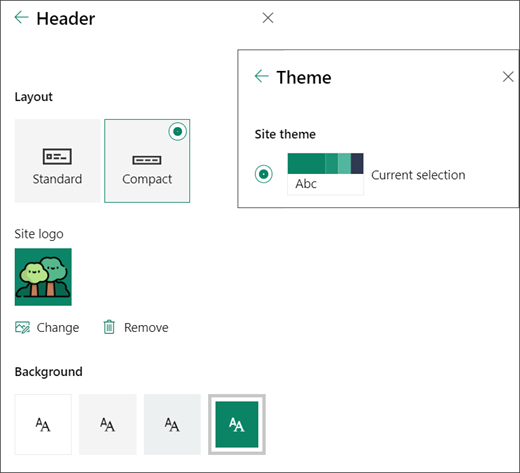
Meer informatie hierover vindt u in Het uiterlijk van uw SharePoint-site wijzigen.
Afbeeldingen gebruiken om belangrijke informatie te markeren met het webonderdeel Hero
Het webonderdeel Hero zorgt voor focus en visuele interesse op uw pagina. In het webonderdeel Hero kunt u maximaal vijf items weergeven en overtuigende afbeeldingen, tekst en koppelingen gebruiken om de aandacht te trekken. De startpaginasjabloon School maakt gebruik van een hero in een sectie met 5 tegels in volledige breedte. Wijzigingen aanbrengen in het webonderdeel Hero in uw sjabloon:
-
Als uw pagina nog niet in de bewerkingsmodus is, selecteert u Bewerken in de rechterbovenhoek van de pagina.
-
Selecteer de knop Details bewerken
-
Selecteer wijzigen in het eigenschappenvenster en kies vervolgens een locatie van waaruit u de koppeling wilt ophalen: Recent, Stockafbeeldingen, Zoeken op het web, Uw organisatie, OneDrive, Site, Uploaden of Van een koppeling.
-
Selecteer uw afbeelding, pagina of document en selecteer Openen.
-
Selecteer onder Achtergrondafbeelding de optie Automatisch geselecteerde afbeelding, Aangepaste afbeelding of Kleurblok.
-
Onder Opties kunt u een aanroep-actiekoppeling weergeven door de wisselknop op Ja te zetten. Voeg vervolgens uw tekst voor Actie ondernemen toe (bijvoorbeeld 'Meer informatie').
Als u de indeling van het webonderdeel Hero wilt wijzigen, gaat u als volgt te werk:
-
Als uw pagina nog niet in de bewerkingsmodus is, selecteert u Bewerken in de rechterbovenhoek van de pagina.
-
Selecteer de knop Bewerken aan de linkerkant en selecteer het gewenste type indeling. U kunt maximaal 5 tegels of maximaal 5 lagen selecteren.
Zie Het webonderdeel Hero gebruiken voor meer informatie.
Resources delen met snelle koppelingen
-
Als uw pagina nog niet in de bewerkingsmodus is, selecteert u Bewerken in de rechterbovenhoek van de pagina.
-
Selecteer in het eigenschappenvenster een indeling en kies de gewenste opties voor die indeling. U kunt bijvoorbeeld afbeelding weergeven in indeling kiezen voor de indeling Compact en u kunt kiezen voor Beschrijvingen weergeven voor lijst - en knopindelingen . De startpaginasjabloon School maakt gebruik van Compact en heeft Afbeelding weergeven in indeling geselecteerd.
Koppelingen toevoegen
-
Selecteer +Toevoegen.
-
Kies een locatie waar u de koppeling wilt ophalen: Recent, Stockafbeeldingen, Zoeken op het web, Uw organisatie, OneDrive, Site, Uploaden of Van een koppeling.
-
Selecteer uw afbeelding, pagina of document en selecteer Openen.
-
Kies opties voor uw koppeling. De opties zijn afhankelijk van de instellingen die u hebt gekozen voor de indeling. Als u er bijvoorbeeld voor kiest om beschrijvingen voor een lijstindeling weer te geven, kunt u een beschrijving voor de afzonderlijke koppeling toevoegen. Andere typen opties voor afzonderlijke koppelingen, afhankelijk van de indelingsopties, zijn het wijzigen van de afbeelding, het opmaken van pictogrammen, het toevoegen van beschrijvingen en het toevoegen van alternatieve tekst.
Koppelingen bewerken
-
Als uw pagina nog niet in de bewerkingsmodus is, selecteert u Bewerken in de rechterbovenhoek van de pagina.
-
Beweeg de muisaanwijzer over het item dat u wilt bewerken en selecteer de knop Item bewerken
-
Kies opties voor uw koppeling. De opties zijn afhankelijk van de instellingen die u hebt gekozen voor de indeling. Als u er bijvoorbeeld voor kiest om beschrijvingen voor een lijstindeling weer te geven, kunt u een beschrijving voor de afzonderlijke koppeling toevoegen. Andere typen opties voor afzonderlijke koppelingen, afhankelijk van de indelingsopties, zijn het wijzigen van de afbeelding, het opmaken van pictogrammen, het toevoegen van beschrijvingen en het toevoegen van alternatieve tekst.
-
Als u koppelingen wilt verwijderen, selecteert u de X voor het item. Als u de volgorde van koppelingen wilt wijzigen, sleept u items naar nieuwe posities met behulp van de knop Verplaatsen . U kunt koppelingen ook opnieuw ordenen met de toetsen Ctrl + Links of Ctrl + Pijl-rechts.
Zie Het webonderdeel Snelle koppelingen gebruiken voor meer informatie.
Een bericht communiceren met een combinatie van webonderdelen, waaronder Afbeelding, Tekst en Knop
In deze sjabloon worden de webonderdelen Afbeelding, Tekst en Knop gebruikt om de aandacht te vestigen op een tijdig bericht.
Webonderdeel Afbeelding
-
Als uw pagina nog niet in de bewerkingsmodus is, selecteert u Bewerken in de rechterbovenhoek van de pagina.
-
Open het eigenschappenvenster door de knop Bewerken in het webonderdeel te selecteren.
-
Selecteer wijzigen in het eigenschappenvenster om een recente afbeelding of een afbeelding te kiezen uit een van de verschillende bronnen, zoals stockafbeeldingen, uw computer, uw organisatie en meer.
-
Selecteer Afbeelding openen of toevoegen (afhankelijk van waar uw afbeelding vandaan komt).
-
Voer eventueel alternatieve tekst in.
-
Typ eventueel een onderschrift onder de afbeelding in het webonderdeel.
Meer informatie over het gebruik van het webonderdeel Afbeelding.
Webonderdeel Tekst
-
Als uw pagina nog niet in de bewerkingsmodus is, selecteert u Bewerken in de rechterbovenhoek van de pagina.
-
Wijzig of voeg tekst toe en maak deze op met behulp van de werkbalk bovenaan. Voor meer opmaakopties selecteert u het beletselteken aan het einde van de werkbalk om het eigenschappenvenster te openen.
Meer informatie nodig? Zie Tekst en tabellen toevoegen aan uw pagina met het webonderdeel Tekst.
Webonderdeel Knop
-
Als uw pagina nog niet in de bewerkingsmodus is, selecteert u Bewerken in de rechterbovenhoek van de pagina.
-
Open het eigenschappenvenster door het pictogram Bewerken in het webonderdeel te selecteren.
-
Voer in het eigenschappenvenster aan de rechterkant de labeltekst in het vak Label in.
-
Voer uw koppeling in het vak Koppeling in. Zorg ervoor dat uw koppeling begint met http://, https:// of mailto: als uw koppeling is toegevoegd zonder een van deze protocollen, wordt https:// voor u toegevoegd.
-
Kies onder Uitlijning hoe u de knop wilt uitlijnen (links, centreren of rechts) in de kolom op de pagina.
Meer informatie nodig? Zie Het webonderdeel Knop gebruiken .
Het nieuws verspreiden met het webonderdeel Nieuws
Maak visueel aantrekkelijke inhoud met SharePoint-nieuws dat over uw intranet wordt gedistribueerd. Meer informatie over het maken en delen van nieuws.
Nieuws toevoegen
Ga als volgt te werk om nieuwsberichten toe te voegen aan uw site:
-
Selecteer + Toevoegen in de sectie Nieuws om te beginnen met het maken van uw bericht. U krijgt een lege nieuwsberichtpagina klaar om te beginnen met invullen.
-
Maak het nieuwsbericht aan de hand van de instructies op de pagina Het nieuwsbericht bouwen.
Het webonderdeel Nieuws bewerken
Als u wijzigingen wilt aanbrengen in de indeling, de bronnen voor uw nieuws en andere opties voor de weergave van nieuws op uw pagina, kunt u het webonderdeel Nieuws bewerken. De startpaginasjabloon school maakt gebruik van de indeling Side-by-Side en heeft Deze site geselecteerd als nieuwsbron, wat betekent dat alle nieuwsberichten alleen op deze site worden opgehaald.
-
Selecteer de knop
Indeling: U kunt kiezen uit verschillende indelingen voor Nieuws op communicatiesites, zoals de startpaginasjabloon School die de indeling Side-by-Side gebruikt. Andere indelingen zijn Top story, met een grote afbeeldingsruimte en drie extra verdiepingen; Lijst, waarin nieuwsberichten in één kolom worden weergegeven; Tegelindeling , waarin maximaal vijf nieuwsitems met miniaturen en koppen worden weergegeven; en Carrousel, waarin een grote visual wordt weergegeven en waarmee gebruikers door verhalen kunnen navigeren met behulp van de knoppen Vorige en Volgende, of pagineringspictogrammen.
Nieuwsbron: u kunt de bron voor uw nieuwsberichten opgeven. Voorbeelden van bronnen zijn de site waarop u zich bevindt terwijl u het webonderdeel gebruikt (deze site, die wordt gebruikt door de startpaginasjabloon van de school), een of meer afzonderlijke sites (Sites selecteren) en Aanbevolen voor de huidige gebruiker, waarmee berichten worden weergegeven voor de huidige gebruiker van personen waarmee de gebruiker werkt;; de 20 meest gevolgde sites van de gebruiker; en de vaak bezochte sites van de gebruiker, onder andere.
Er zijn nog veel meer opties die u kunt instellen om optimaal gebruik te maken van de kracht van het nieuwswebonderdeel. Zie Het webonderdeel Nieuws gebruiken voor meer informatie over alle opties.
Iedereen op de hoogte houden met het webonderdeel Gebeurtenissen
Een gebeurtenis toevoegen
Op een gepubliceerde pagina kunt u beginnen met het toevoegen van gebeurtenissen.
Opmerking: U kunt gebeurtenissen toevoegen op een opgeslagen of gepubliceerde pagina, maar niet op een pagina die zich in de bewerkingsmodus bevindt.
-
Selecteer Gebeurtenis toevoegen.
-
Geef uw gebeurtenis een naam boven aan de pagina. U kunt desgewenst een afbeelding toevoegen aan het titelgebied door de knop Afbeelding toevoegen in de linkerbovenhoek te selecteren.
-
Kies datum en tijden in de sectie Wanneer .
-
Voer in de sectie Waar een locatie of adres in. Als uw locatie wordt herkend, kunt u een kaart toevoegen.
-
In de sectie Koppeling kunt u een koppeling voor een onlinevergadering invoeren als u er een hebt. Plaats de koppeling in het vak Adres en voeg vervolgens een weergavenaam toe. Als u geen onlinevergadering hebt en niets invoert, wordt deze sectie niet weergegeven in de gebeurtenis.
-
Kies een categorie (zoals Vergadering, Werkuren, Werkuren, Werk, Vakantie, enzovoort) als u wilt dat de gebeurtenis wordt weergegeven wanneer deze wordt gefilterd op die categorie. Als u uw eigen categorie wilt toevoegen, voert u deze in de ruimte in.
-
Geef een beschrijving op in het gebied Over deze gebeurtenis .
-
Als u personen hebt die u wilt markeren voor dit evenement (zoals contactpersonen, speciale gasten of sprekers), kunt u hun namen toevoegen onder de beschrijving van het evenement. Alleen gebruikers binnen uw organisatie kunnen worden toegevoegd.
-
Wanneer u klaar bent, selecteert u Opslaan.
Het webonderdeel Gebeurtenissen bewerken
-
Als u nog niet in de bewerkingsmodus bent, selecteert u Bewerken in de rechterbovenhoek van de pagina.
-
Selecteer Webonderdeel bewerken
-
Selecteer een bron voor uw gebeurtenissen: Lijst met gebeurtenissen op deze site, Deze site, Deze siteverzameling, Sites selecteren of Alle sites.
-
Selecteer een datumbereik waarop u uw gebeurtenissen wilt filteren in de vervolgkeuzelijst Datumbereik . U kunt Alle geplande gebeurtenissen (de standaardinstelling), Deze week, Volgende twee weken, Deze maand of Dit kwartaal kiezen.
-
Selecteer een indeling: Filmstrip of Compact. Filmstrip is geselecteerd voor de startpagina van de schoolsjabloon.
Zie Het webonderdeel Gebeurtenissen gebruiken voor meer informatie over het webonderdeel Gebeurtenissen.
De schoolmissie laten zien met de webonderdelen Tekst en Afbeelding
In de startpaginasjabloon school zijn het webonderdeel Afbeelding en een tekstwebonderdeel samen gebruikt om de missie van de school te markeren, samen met op missies afgestemde initiatieven.
Webonderdeel Tekst
-
Als uw pagina nog niet in de bewerkingsmodus is, selecteert u Bewerken in de rechterbovenhoek van de pagina.
-
Wijzig of voeg tekst toe en maak deze op met behulp van de werkbalk bovenaan. Voor meer opmaakopties selecteert u het beletselteken aan het einde van de werkbalk om het eigenschappenvenster te openen.
Meer informatie nodig? Zie Tekst en tabellen toevoegen aan uw pagina met het webonderdeel Tekst.
Webonderdeel Afbeelding
-
Als uw pagina nog niet in de bewerkingsmodus is, selecteert u Bewerken in de rechterbovenhoek van de pagina.
-
Open het eigenschappenvenster door de knop Bewerken in het webonderdeel te selecteren.
-
Selecteer wijzigen in het eigenschappenvenster om een recente afbeelding of een afbeelding te kiezen uit een van de verschillende bronnen, zoals stockafbeeldingen, uw computer, uw organisatie en meer.
-
Selecteer Afbeelding openen of toevoegen (afhankelijk van waar uw afbeelding vandaan komt).
-
Voer eventueel alternatieve tekst in.
-
Typ eventueel een onderschrift onder de afbeelding in het webonderdeel.
Meer informatie over het gebruik van het webonderdeel Afbeelding.
Een element van uw pagina verplaatsen of verwijderen
Een webonderdeel verplaatsen of verwijderen
-
Als de pagina nog niet in de bewerkingsmodus is, selecteert u Bewerken in de rechterbovenhoek van de pagina.
-
Selecteer het webonderdeel dat u wilt verplaatsen of verwijderen. U ziet een kleine werkbalk aan de linkerkant van het webonderdeel.
Als u het webonderdeel wilt verplaatsen, klikt u op de knop Verplaatsen
Als u het webonderdeel wilt verwijderen, klikt u op de knop Verwijderen
Een hele sectie van de pagina verplaatsen of verwijderen
-
Als uw pagina nog niet in de bewerkingsmodus is, selecteert u Bewerken in de rechterbovenhoek van de pagina.
-
Als u een sectie wilt verplaatsen, selecteert u de knop Verplaatsen
-
Als u het webonderdeel wilt verwijderen, klikt u op de knop Verwijderen
Voorbeeldinhoud verwijderen
Als u de voorbeeldnieuwsberichten die bij de sjabloon worden geleverd niet wilt gebruiken, kunt u deze als volgt verwijderen:
-
Ga naar de bibliotheek Sitepagina's door het tandwiel instellingen
-
Selecteer Site-inhoud.
-
Selecteer Sitepagina's.
De namen van de nieuwsberichten zijn:
-
Vandaag nog een lunchmaatje worden
-
Registratie voor buitenschoolse activiteiten geopend
-
Nieuwe atletiekdirecteur
-
Alumni geven iets terug aan Pineview
-
-
Selecteer de voorbeeldpagina's die u wilt verwijderen en selecteer vervolgens Verwijderen op de opdrachtbalk.
Startpagina van school voor hoger onderwijs
Hier volgt een voorbeeld van hoe de sjabloon voor de startpagina van de school kan worden gebruikt om een interne landing te maken voor studenten, onderwijsmedewerkers en personeel in het hoger onderwijs. U hoeft alleen het logo, het thema, de tekst en andere gewenste elementen te wijzigen. De mogelijkheden zijn eindeloos!